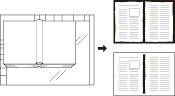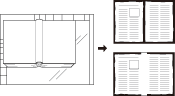Canc centro/cornice: eliminazione del contrassegno di copia nero attorno al bordo e al centro del libro
Quando l'originale è scansionato dal vetro di esposizione, è possibile produrre i contrassegni di copia neri lungo i bordi e la linea centrale. Usare questa funzione per eliminarli dalle copie e ridurre contemporaneamente il consumo di toner.
Opzioni Impostazione | Descrizione |
|---|---|
Corn | Cancella i contrassegni di copia neri lungo i bordi dell'immagine originale. |
Elim centro | Cancella i contrassegni di copia neri lungo la linea centrale dell'originale. |
precondizioneÈ possibile specificare da 1 mm a 300 mm per la larghezza di Cancellazione Bordo e da 1 mm a 99 mm per la larghezza di Elim centro in incrementi di 1 mm.
precondizioneCorn e Elim centro possono essere usati in combinazione.
precondizioneCorn ha due opzioni; Elim/Tutti lati per eliminare la stessa larghezza in tutti e quattro i lati della carta e Elim/Ogni lato per impostare la larghezza da cancellare in ogni lato.
Posizionare l'originale.
Sono disponibili sia l'ADF sia il vetro di esposizione.
AVVISO
Quando si abbassa l'ADF su un originale spesso (come un libro aperto) posizionato sul vetro di esposizione, non premerlo troppo. Tenere l'ADF aperto, se necessario.
Premere Applicazione nella scheda COPIA.
Premere CancCentroBordo nella schermata Applicazione.
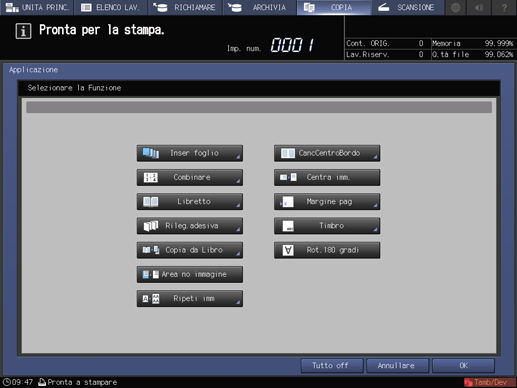
Selezionare Elim/Tutti lati, Elim/Ogni lato, o Elim centro in Selezione funzione.
Corn e Elim centro possono essere usati in contemporanea.

spiegazione aggiuntivaPer impostare Elim/Tutti lati, andare al punto 5.
spiegazione aggiuntivaPer impostare Elim/Ogni lato, andare al punto 6.
spiegazione aggiuntivaPer impostare Elim centro, andare al punto 7.
Inserire la larghezza di cancellazione per Elim/Tutti lati.
Verificare che tutti i valori numerici in Canc. imp. larghezza siano evidenziati.
spiegazione aggiuntivaUsare il tastierino numerico del pannello a sfioramento o downup per inserire la larghezza di cancellazione desiderata.
spiegazione aggiuntivaCon Elim centro selezionato contemporaneamente, selezionare Corn in Canc. imp. larghezza prima di inserire una larghezza di cancellazione.

Impostare la larghezza di cancellazione per Elim/Ogni lato.
spiegazione aggiuntivaSelezionare Alto, Infer, Dx, o Sinistra in Canc. imp. larghezza. Usare il tastierino numerico del pannello a sfioramento o downup per inserire la larghezza di cancellazione desiderata per ogni voce.
spiegazione aggiuntivaSe si seleziona anche Elim centro, selezionare Corn in Canc. imp. larghezza prima di inserire ogni valore.

Inserire la larghezza di cancellazione per Elim centro.
spiegazione aggiuntivaVerificare che la larghezza di elimina centro in Canc. imp. larghezza sia evidenziata. Usare il tastierino numerico del pannello a sfioramento o downup per inserire la larghezza di cancellazione desiderata.
spiegazione aggiuntivaCon Corn selezionato contemporaneamente, selezionare Centro in Canc. imp. larghezza prima di inserire una larghezza di cancellazione.

Premere OK per completare l'impostazione.
spiegazione aggiuntivaPer ripristinare le impostazioni originali, premere Annullare.
spiegazione aggiuntivaPer annullare la funzione Canc centro bordo con l'impostazione corrente salvata, premere Funzione OFF.
Premere OK nella schermata Applicazione per tornare alla schermata COPIA.
L'icona e il tasto di scelta rapida Canc. centro bordo sono visualizzati in Applicazione nella schermata COPIA.
Inserire la quantità di stampa desiderata con il tastierino nel pannello di controllo.
Premere Avvio sul pannello di controllo.
spiegazione aggiuntivaLa stampa non è avviata senza tornare alla schermata COPIA. Accertarsi di visualizzare la schermata COPIA.